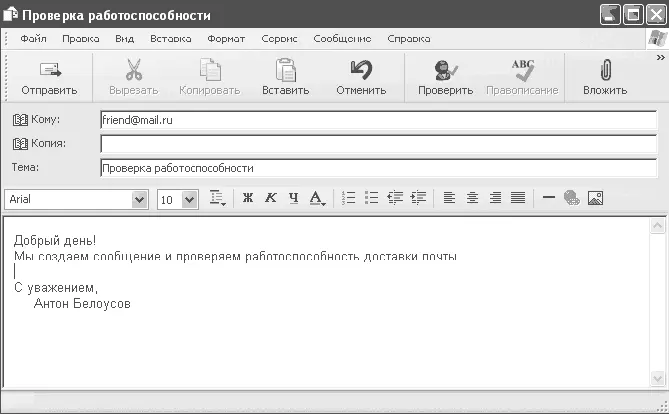Панель инструментов Outlook Express:
– кнопка Создать служит для создания электронного письма;
– кнопка Ответить позволяет ответить на выбранное письмо, причем в верхней части вашего сообщения будет ваш текст, а в нижней – текст исходного письма, на которое вы отвечаете;
– кнопка Ответить всем позволяет ответить не только автору, но и другим пользователям, получившим письмо, на которое вы отвечаете;
– кнопка Переслать позволяет полностью переслать письмо, включая присоединенные файлы, на любой электронный адрес;
– кнопка Печать позволяет распечатать сообщение, а Удалить – соответственно удалить выбранное сообщение;
– с помощью кнопки Доставить вы можете принять и отправить почту;
– кнопка Адреса отвечает за вызов адресной книги, в которой можно хранить электронные адреса и другие контакты ваших друзей.
Попробуем создать письмо и отправить его вашему другу. Для этого необходимо щелкнуть на кнопке Создать. Откроется новое окно, в котором нужно ввести электронный адрес получателя (поле Кому), а также получателя копии письма, если таковой имеется (поле Копия). В поле Тема можно ввести тему сообщения, однако это поле не является обязательным. В нижней части данного окна вы можете ввести текст вашего сообщения. Если вы создали подпись, то она расположится под текстом вашего сообщения (рис. 6.32).
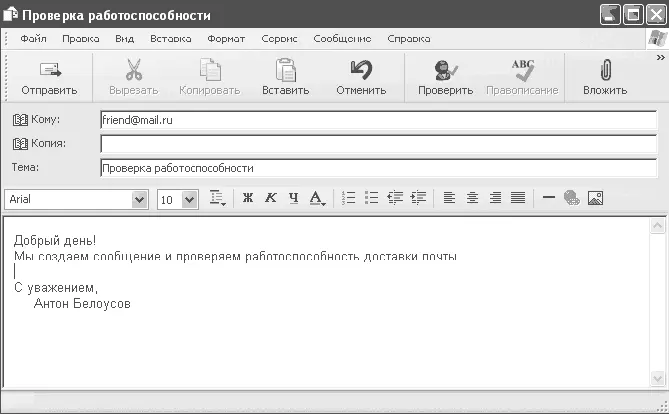
Рис. 6.32. Создание сообщения
Кроме того, вы можете прикрепить различные файлы к вашему письму. Для этого необходимо щелкнуть на кнопке Вложить при создании сообщения и выбрать файлы, которые вы хотите прикрепить к письму. Вы также можете выбирать различные шрифты и стили при написании письма.
ПРИМЕЧАНИЕ
Вы можете выбирать различные стили и шрифты только в том случае, если определили в настройках формат отправляемых писем как HTML.
После написания сообщения необходимо щелкнуть на кнопке Отправить.
Что такое спам и как его отличить от других писем
Спам – это письма от неизвестных вам адресатов, попадающие в ваш почтовый ящик без вашего согласия на их получение. Если вы не просили выслать вам данное сообщение и не подписывались на рассылку по данной тематике,
не оставляли свой адрес электронной почты, заполнив форму в Интернете, то это – спам. По сути, в большинстве случаев спам – это реклама навязываемых вам товаров и услуг.
К сожалению, полностью избежать спама практически невозможно. Однако попытаться сократить объем получаемого «мусора» можно, если придерживаться весьма простых правил:
– никогда не отвечайте по адресам, указанным в «мусорной почте», – ваш ответ только подтвердит, что ваш электронный адрес действующий;
– по той же причине никогда не пользуйтесь предложениями исключить ваш адрес из списков рассылки – это уловка для простаков;
– не указывайте на своей персональной странице свой адрес «для связи и отзывов»; если вам действительно необходимо знать, что думают ваши посетители, установите «Гостевую книгу».
Для борьбы со спамом можно использовать различные программы, о которых мы поговорим в главе 9. Если же вы получаете почту через веб-интерфейс вашей почтовой службы, то на сайте зачастую уже установлены различные фильтры против спама, и большая его часть сразу попадает в сомнительную почту. Поэтому если у вас не получается самим защититься от спама, используйте веб-интерфейсы почтовых служб. Однако в данном случае вам придется просматривать все рекламные баннеры, появляющиеся при работе с почтой. Вот и попробуйте решить, что для вас лучше: получать спам или смотреть рекламные баннеры, но иметь защиту от нежелательных писем.
Глава 7
Установка оборудования и программ
В данной главе вы научитесь устанавливать новые программы, а также подключать к компьютеру различные устройства и устанавливать для них драйверы. Кроме того, вы научитесь обновлять драйверы для уже установленного оборудования.
Установка нового оборудования
В данном разделе вы научитесь подключать новое оборудование к вашему компьютеру. Мы не будем описывать процесс подключения устройства к компьютеру, так как этот процесс подробно описан в инструкции по эксплуатации. Мы рассмотрим лишь процесс установки драйверов к подключаемым устройствам. Если говорить кратко, драйвер – это программа, которая объясняет Windows, что за устройство подключено к компьютеру.
Читать дальше